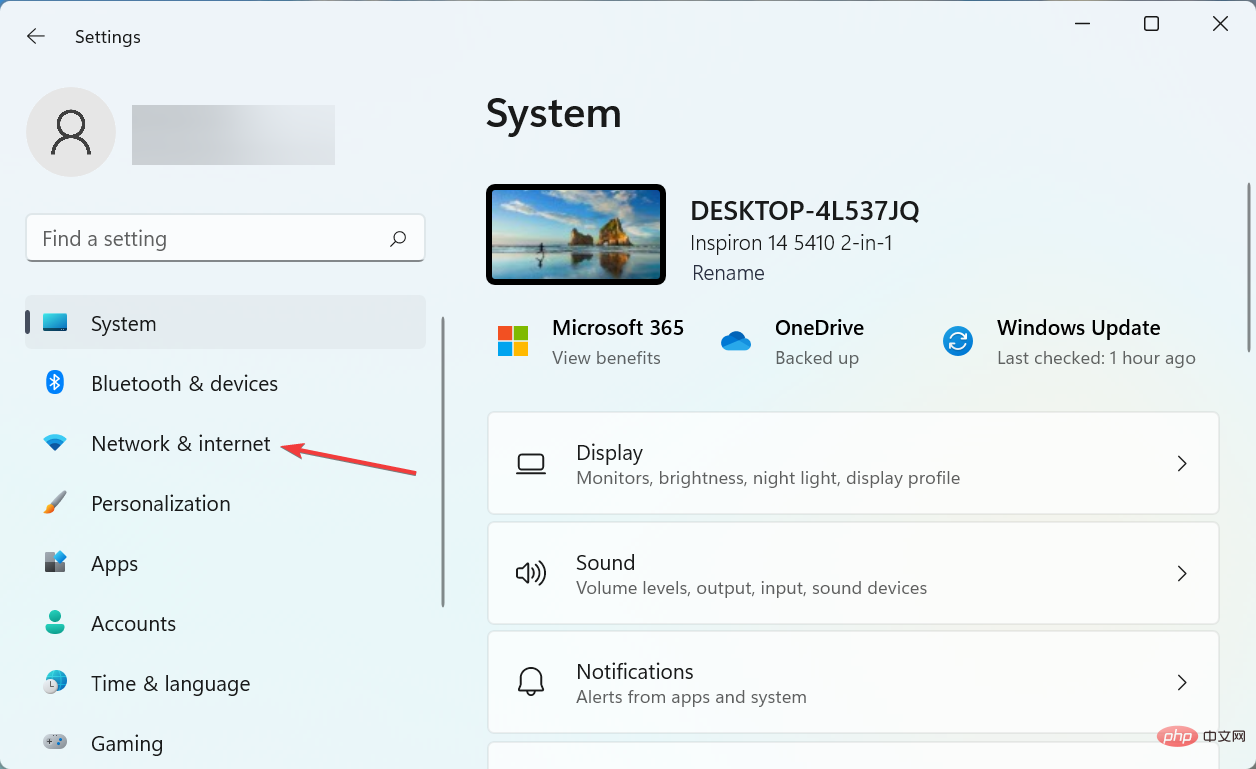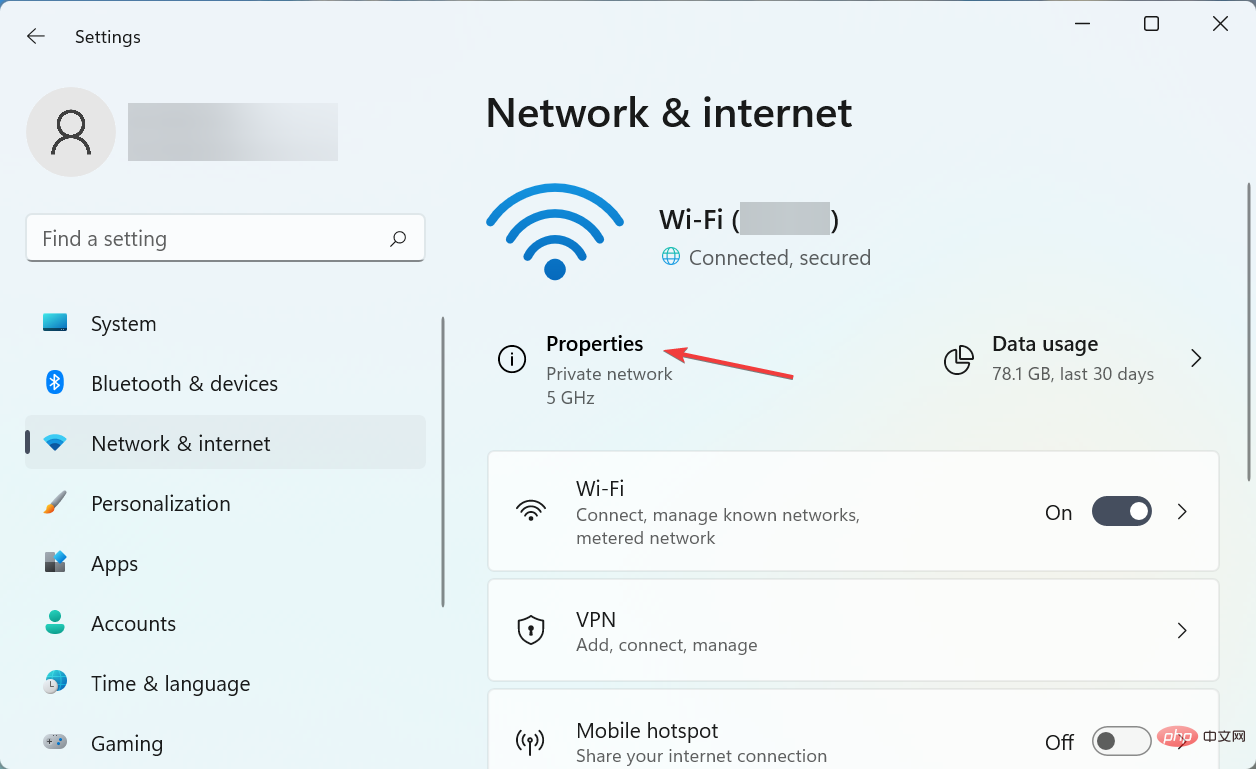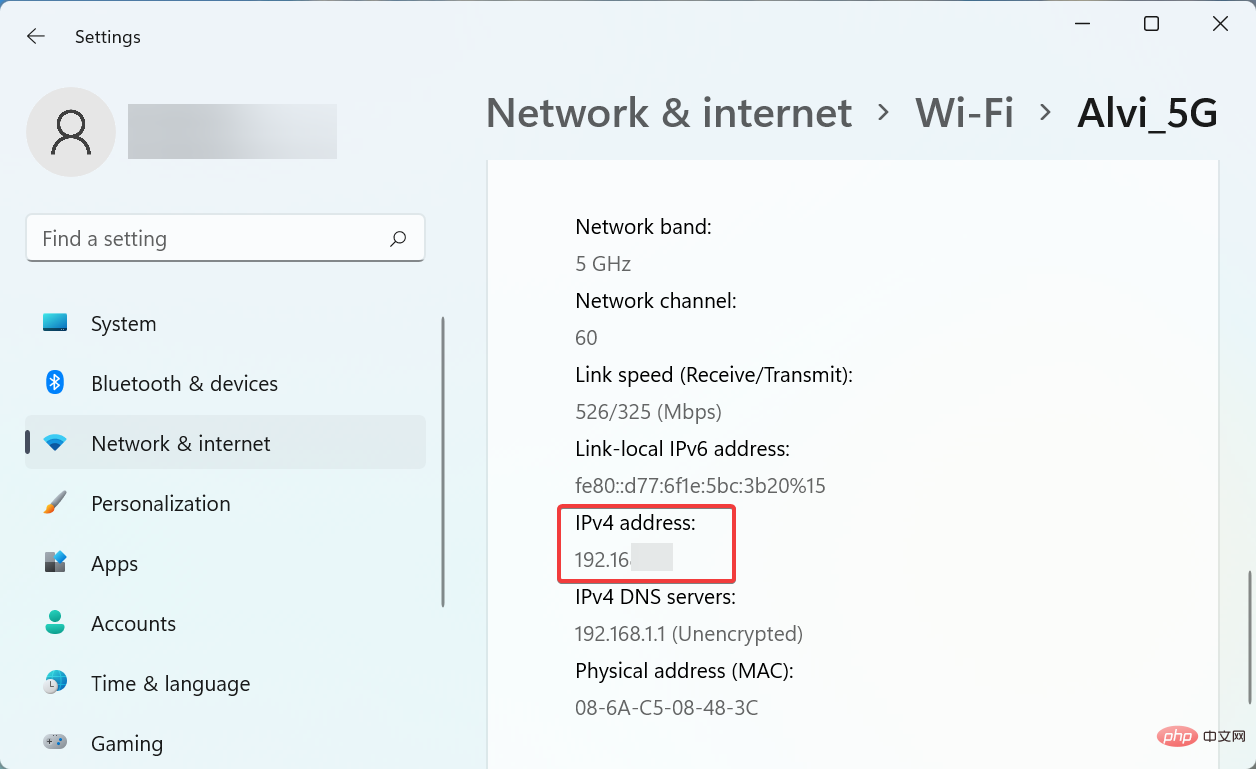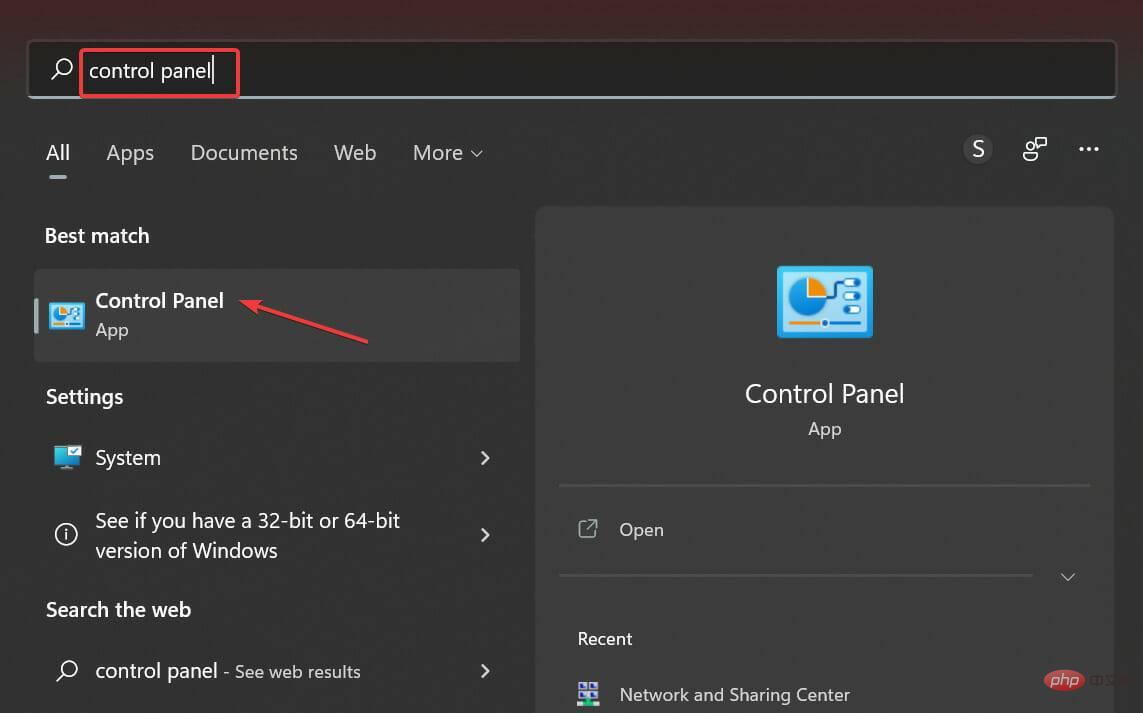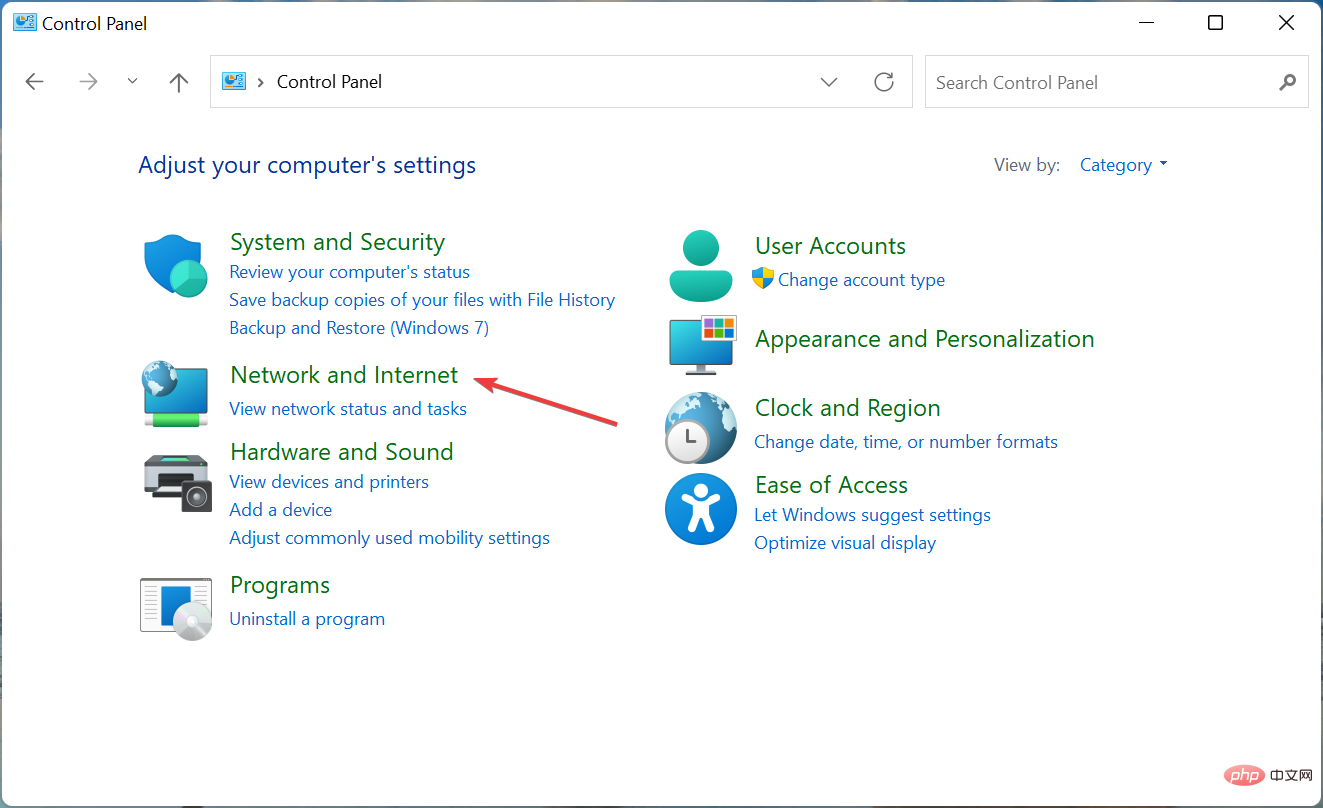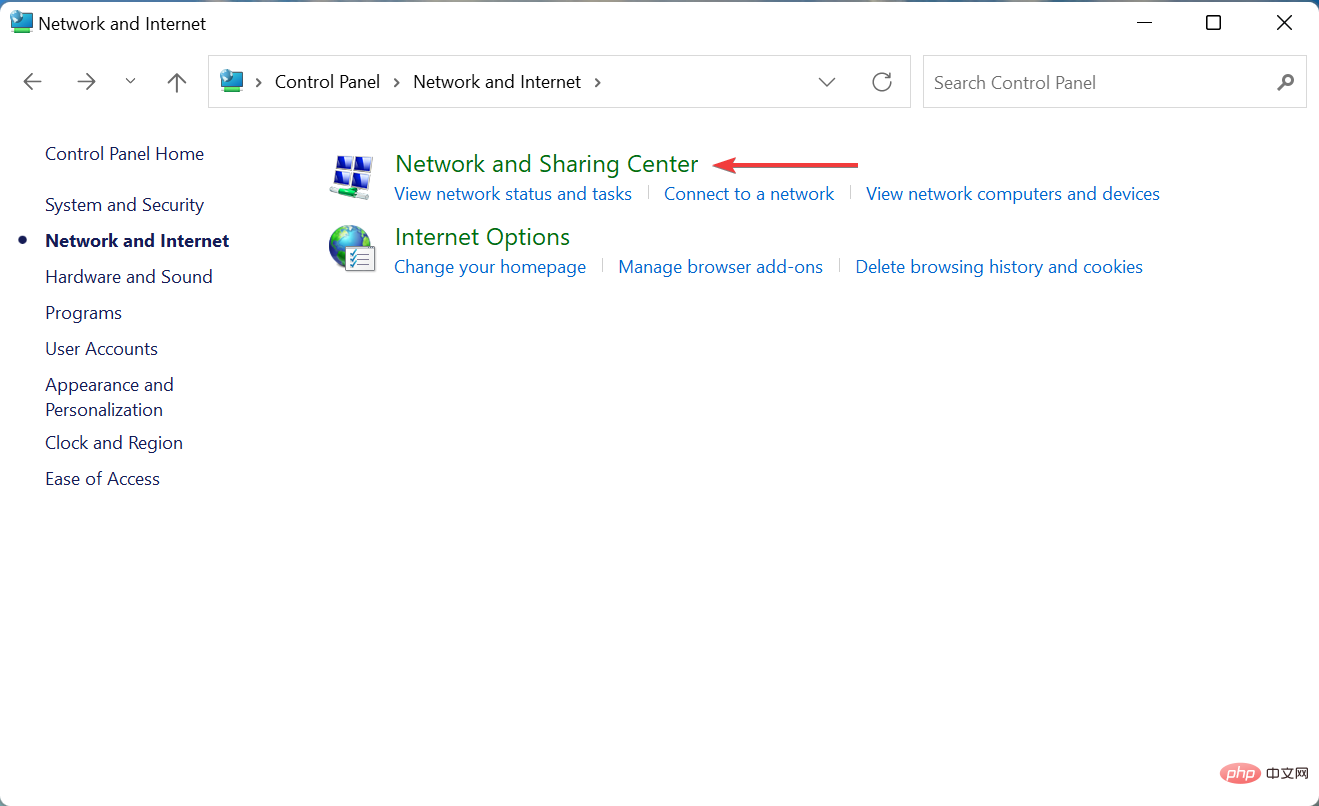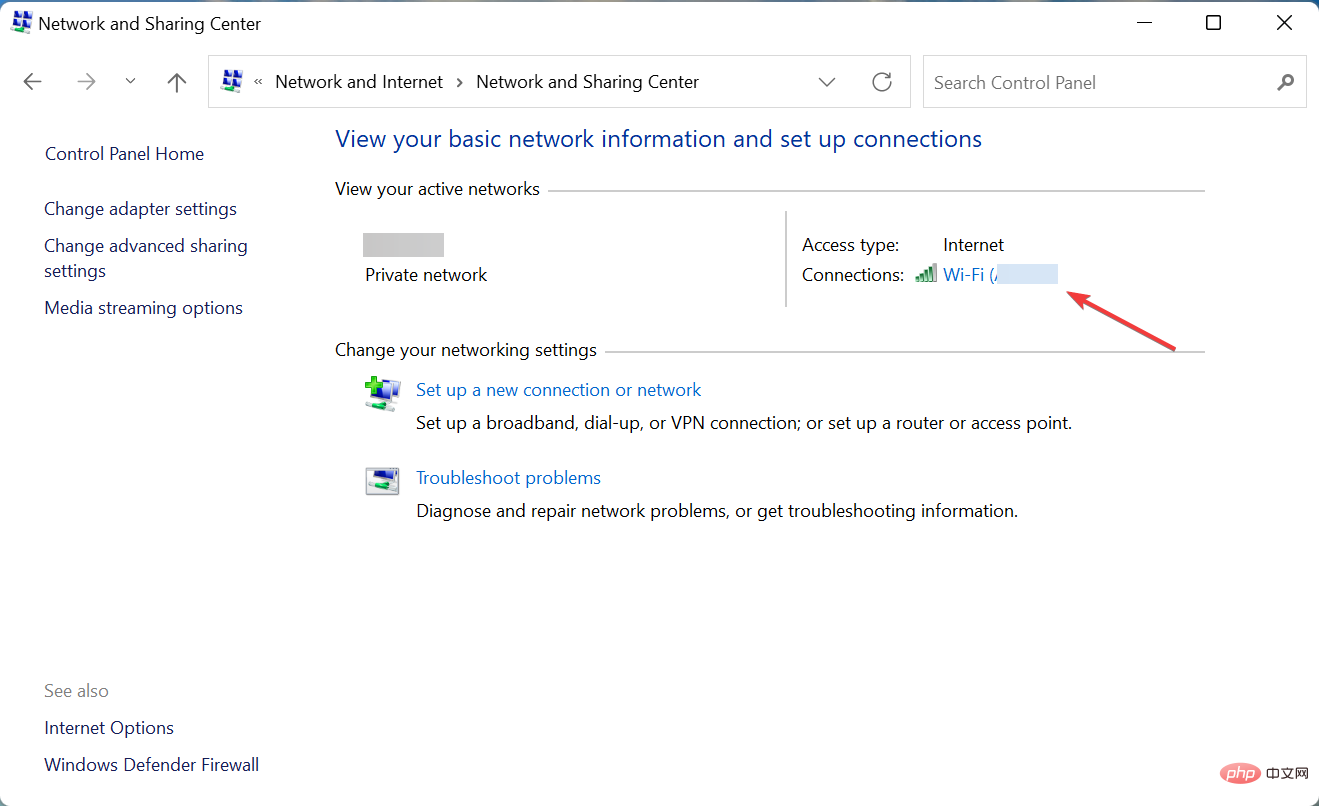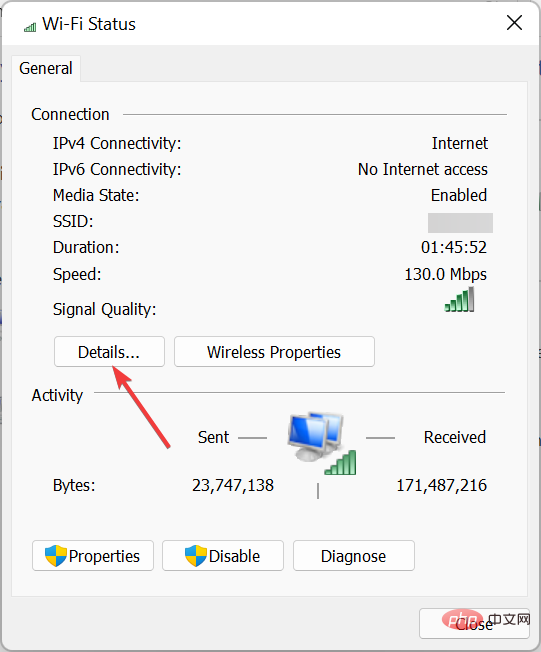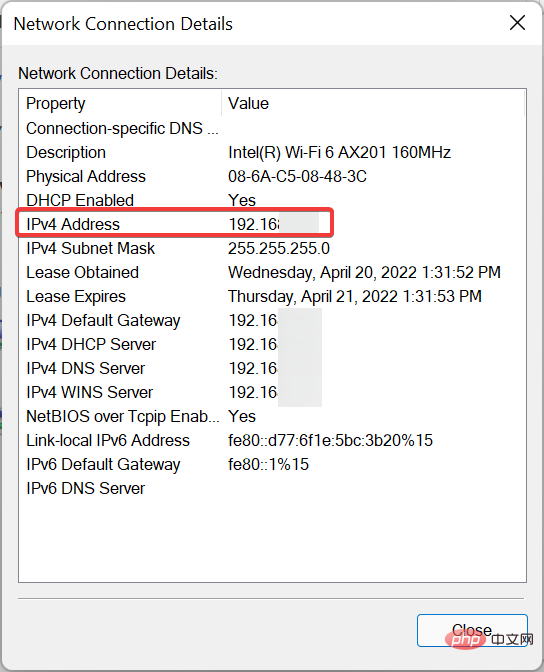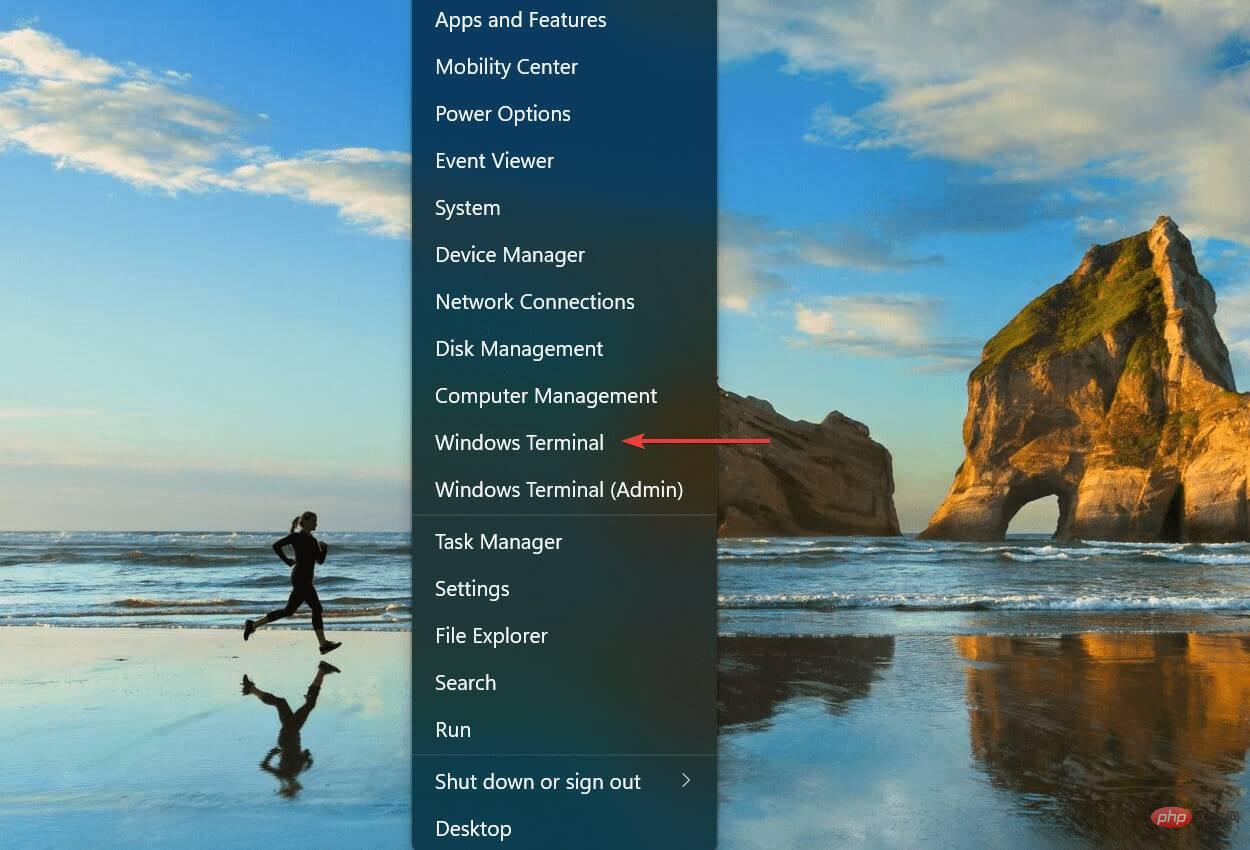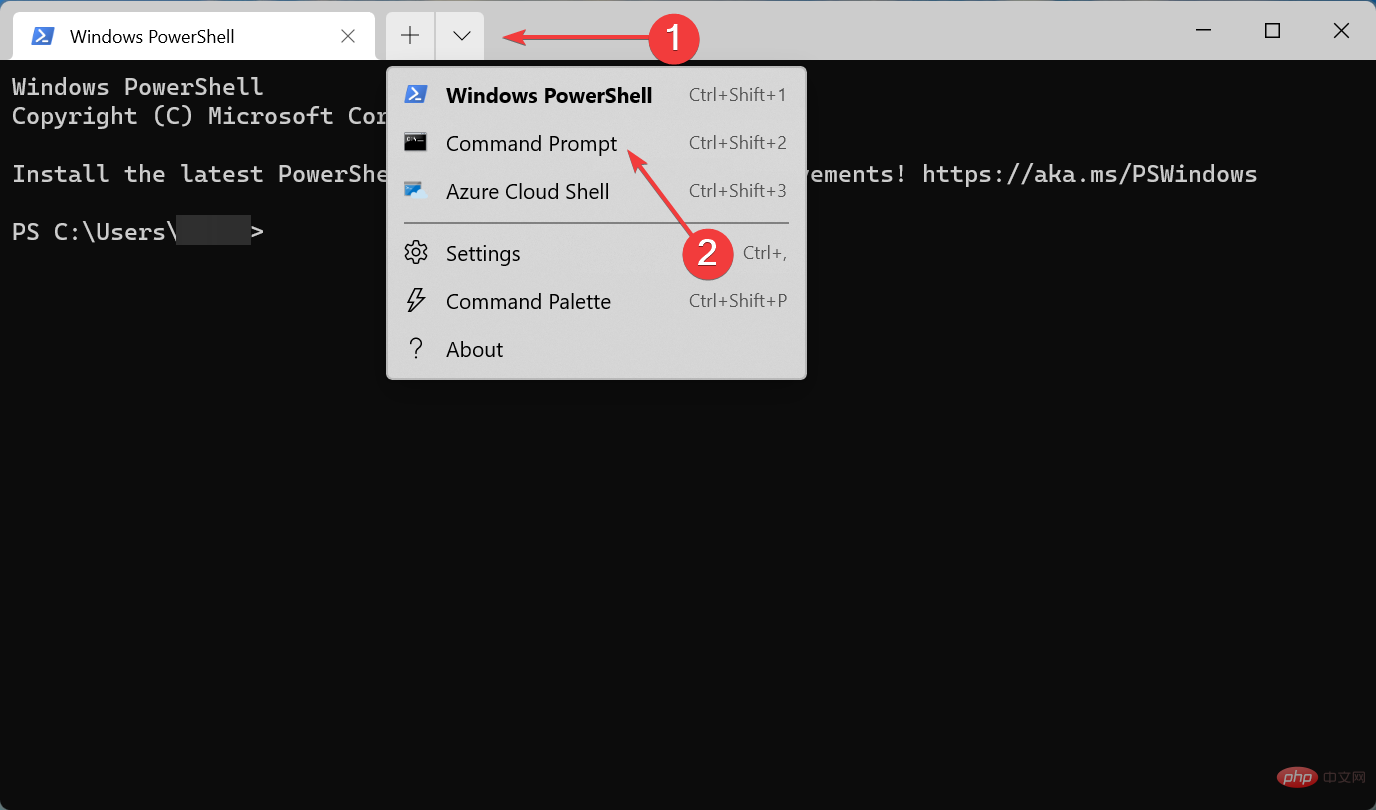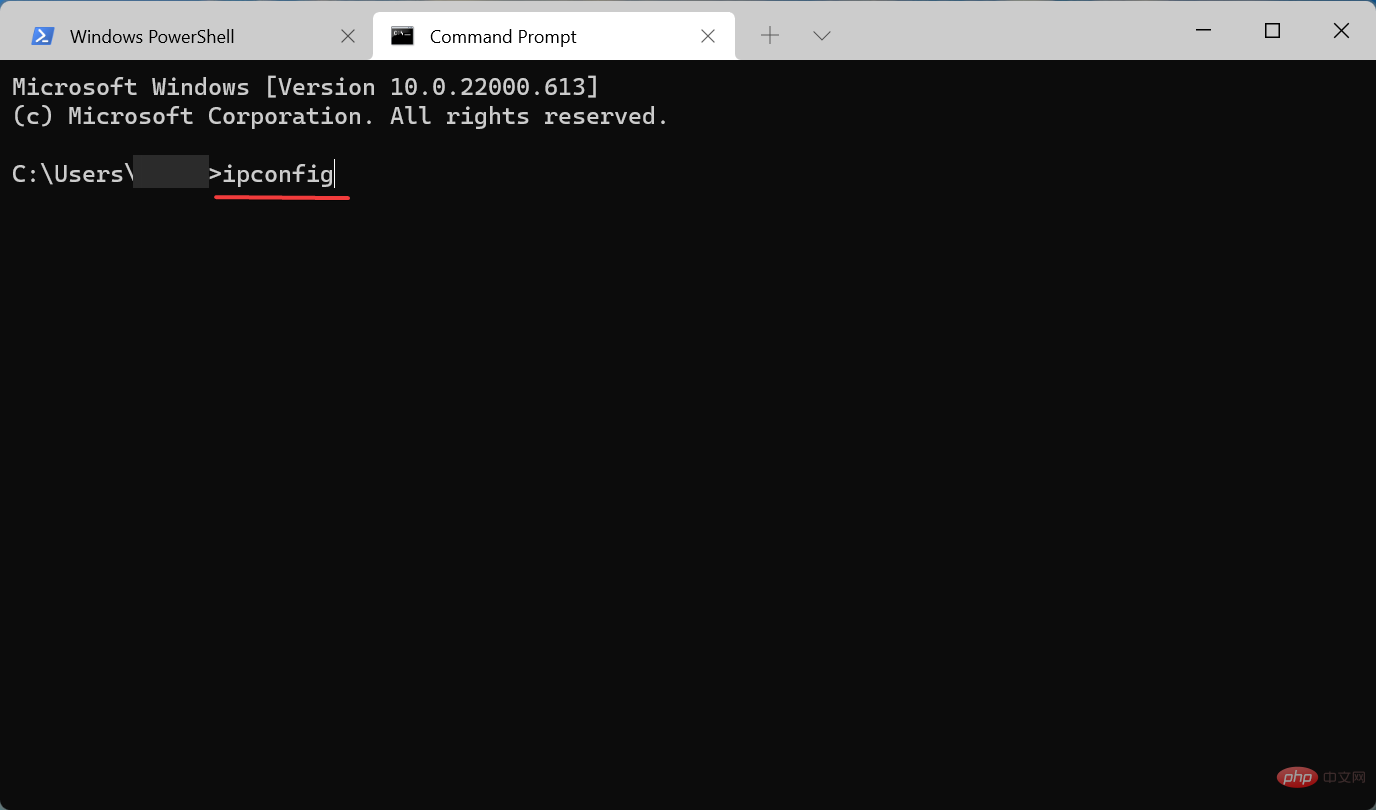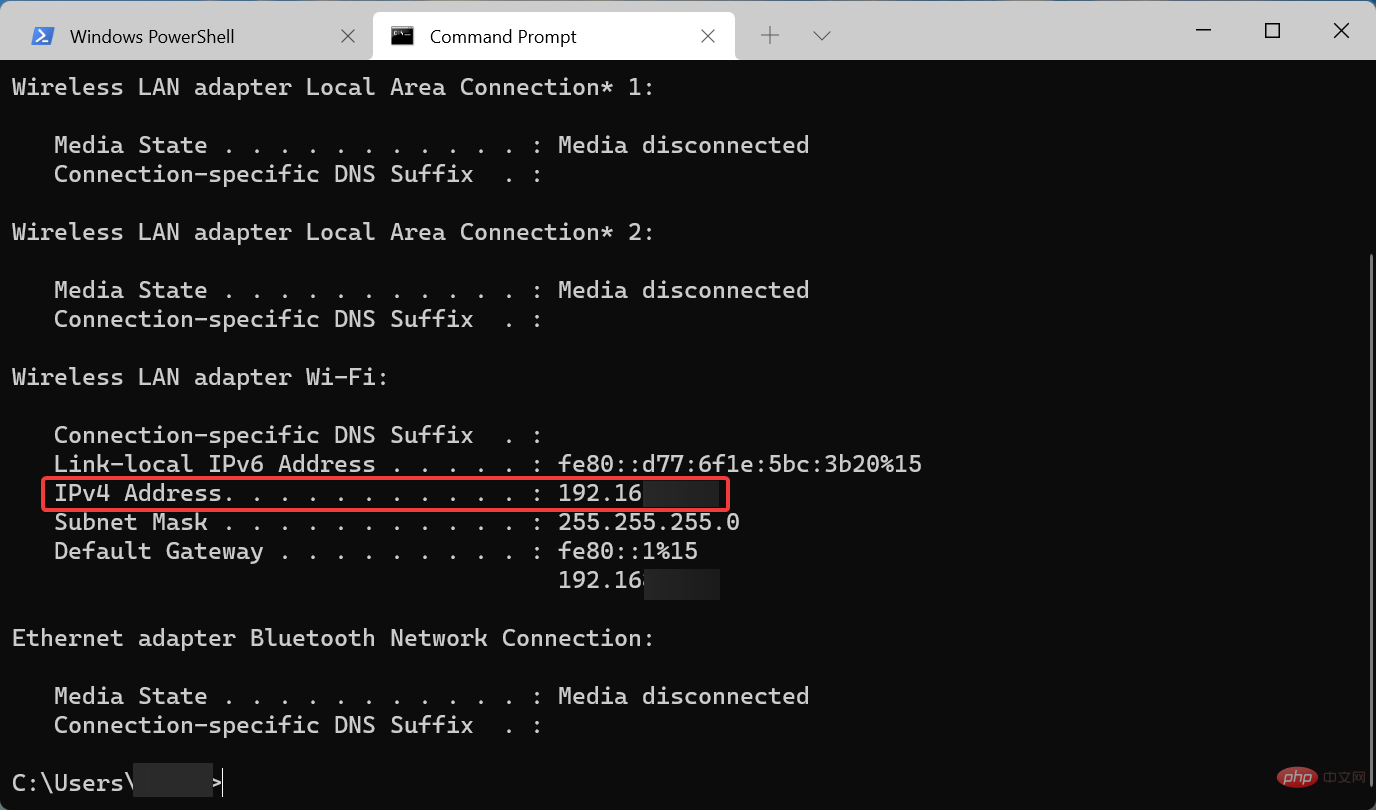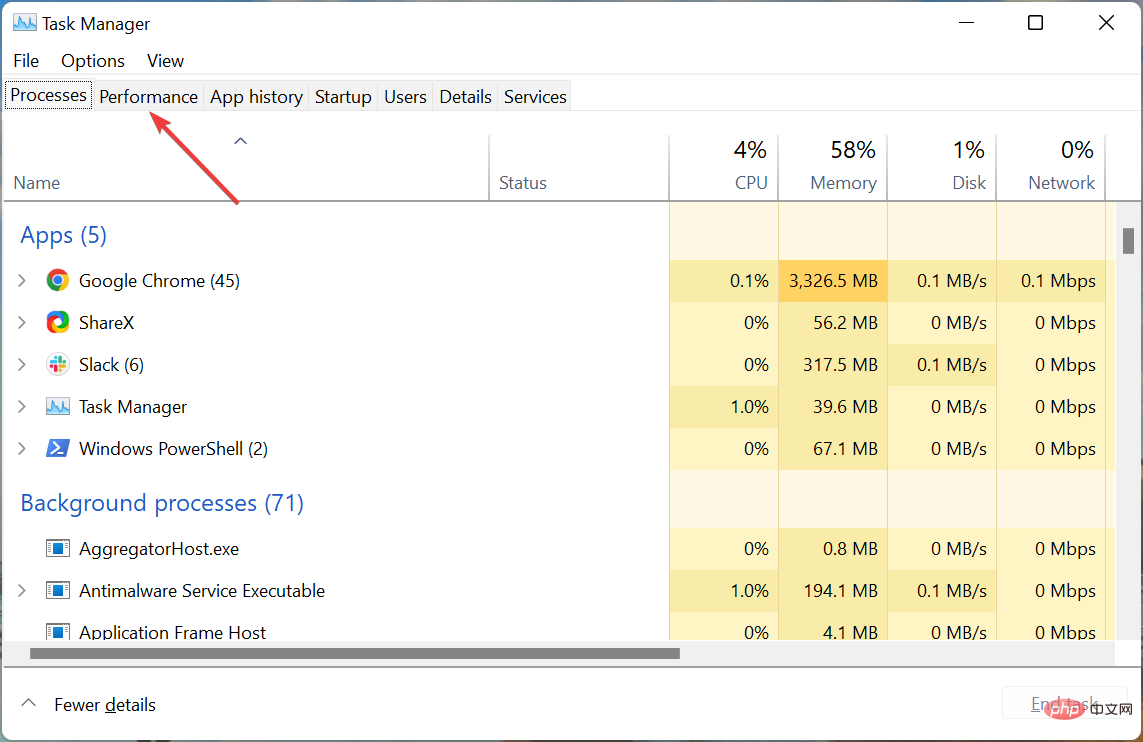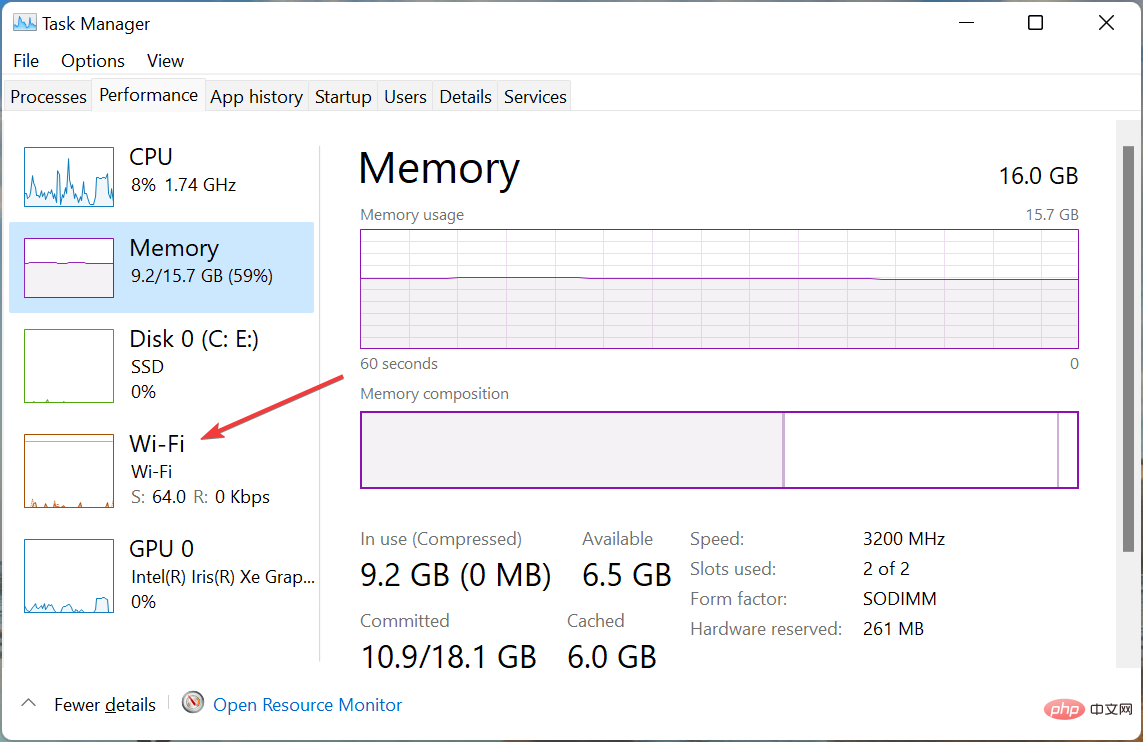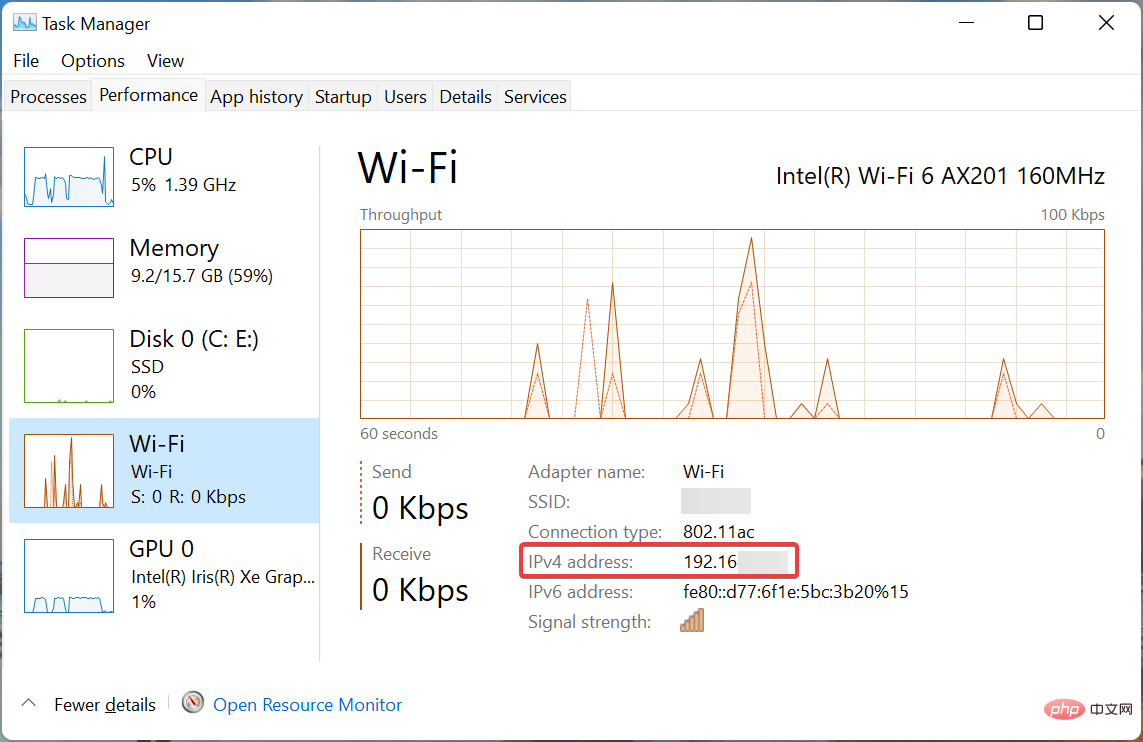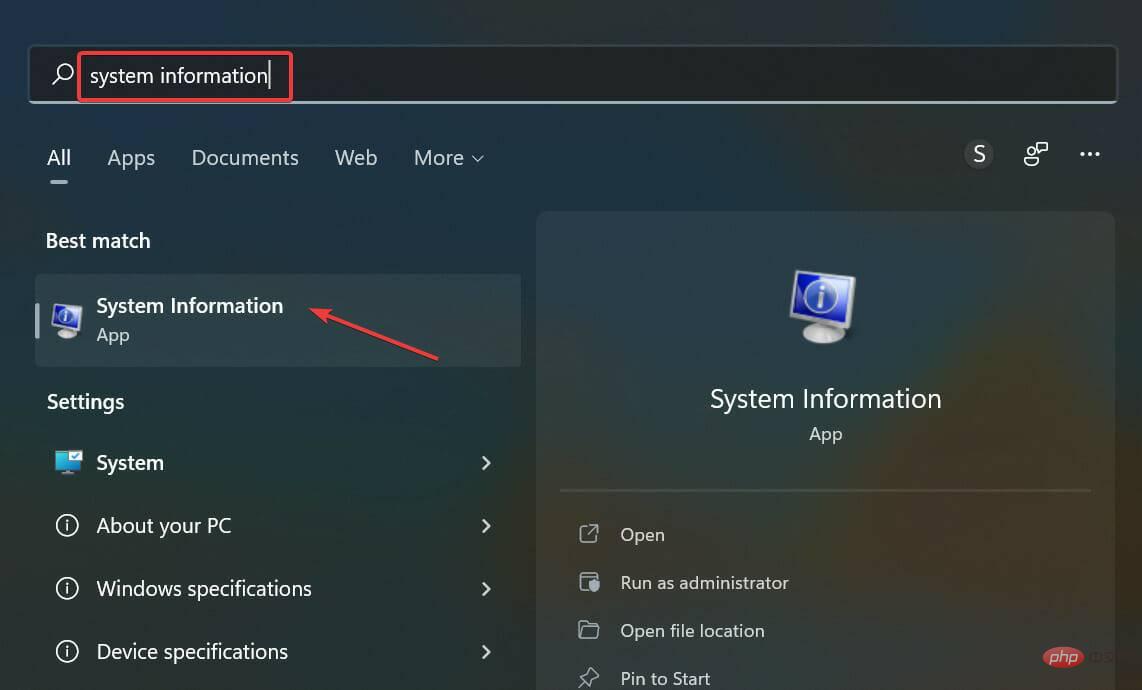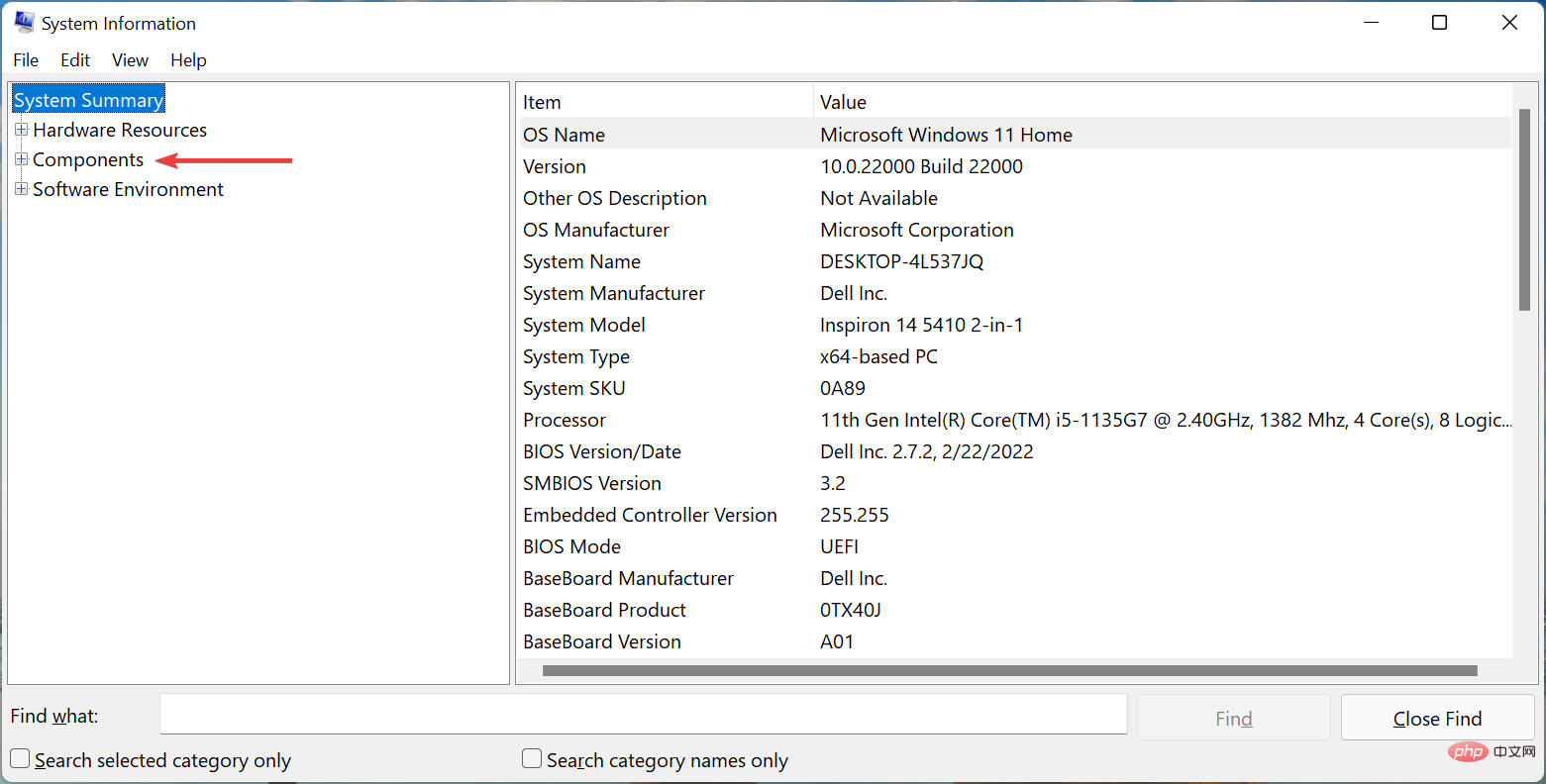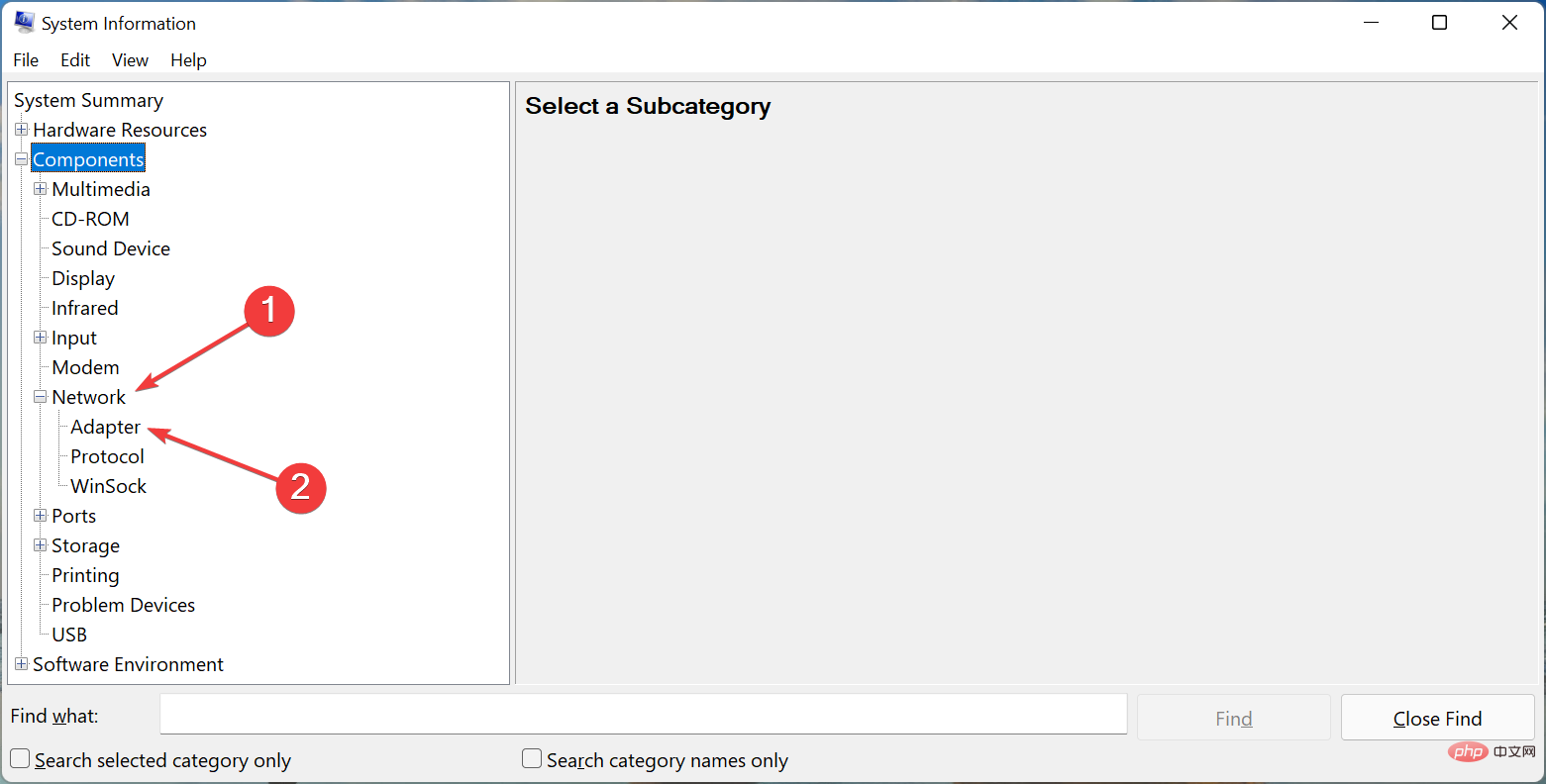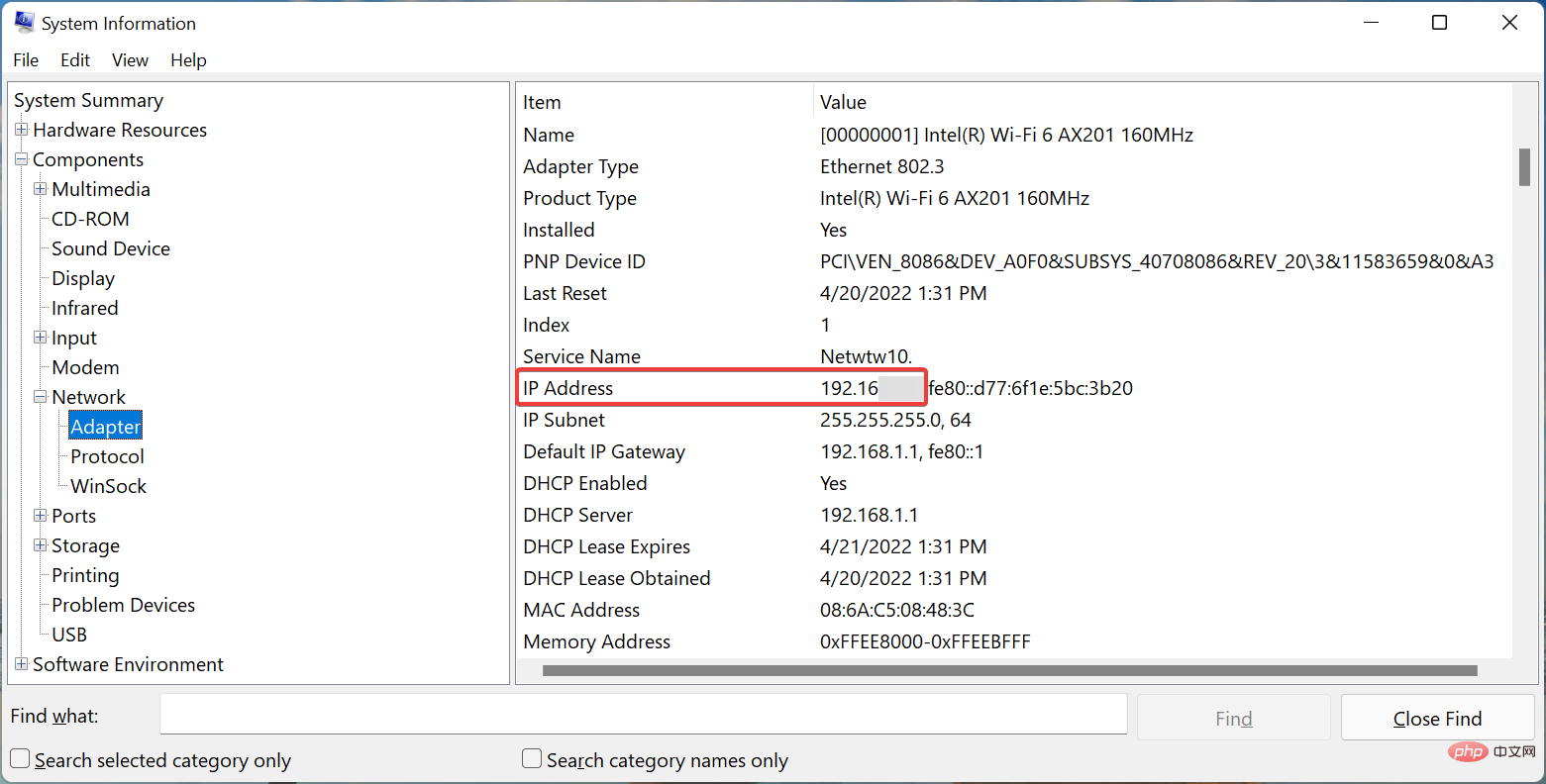Windows 11 で IP アドレスを確認する 6 つの簡単な方法を紹介します。
インターネットまたはローカル ネットワークに接続されているすべてのデバイスには、一意の IP (インターネット プロトコル) アドレスが割り当てられます。また、Windows 11 でこの IP アドレスを見つける必要がある場合があります。
IP アドレスには、IPv4 (インターネット プロトコル バージョン 4) と IPv6 (インターネット プロトコル バージョン 6) の 2 つの標準があります。前者は古くから存在していますが、後者は新しく先進的なものです。さらに、IPv6 はさらに多くのアドレスに対応できます。
2 つの標準を理解したところで、IP アドレスがどのように機能するのか、そして Windows 11 で IP アドレスを実装するさまざまな方法を理解しましょう。
IP アドレスはどのように機能しますか?
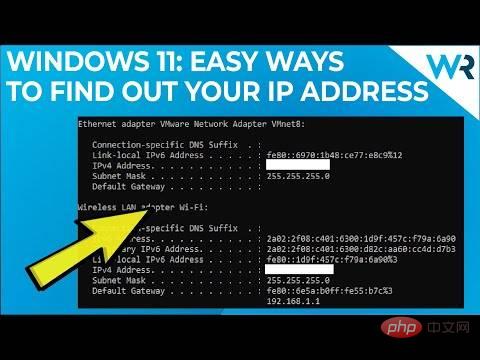
- Windows I を押して設定アプリケーションを起動し、[ネットワークとインターネットの選択] を選択します。タブで。
 右側の「
右側の「 - プロパティ」オプションをクリックして、現在接続されているネットワークのプロパティを表示します。
 次に、一番下までスクロールして、
次に、一番下までスクロールして、 - IP アドレスを見つけます。

2. コントロール パネルを使用します
- Windows S を押して検索メニューを起動し、テキスト フィールドに「Control」と入力します。上部パネル」を選択し、表示される関連する検索結果をクリックします。

- 次に、ここにリストされているオプションから [ネットワークとインターネット] をクリックします。

- 「ネットワークと共有センター」をクリックします。
 次に、接続しているネットワークをクリックしてステータスを確認します。
次に、接続しているネットワークをクリックしてステータスを確認します。  「
「- 詳細」ボタンをクリックします。
 ここに
ここに - IP アドレスがリストされています。

- Windows # を押すか、 を右クリックします。 [スタート] アイコンをクリックしてパワー ユーザー メニューを起動し、オプションのリストから [Windows ターミナル] を選択します。
 次に、下矢印をクリックして、メニューから
次に、下矢印をクリックして、メニューから - コマンド プロンプトを選択します。 または、新しいタブ Shift2 で Ctrl をクリックして、コマンド プロンプトを起動することもできます。
 次に、次のコマンドを貼り付けて
次に、次のコマンドを貼り付けて - Enter を押します:
ipconfig<strong></strong> これで、現在使用しているネットワーク アダプターの下にリストされている
これで、現在使用しているネットワーク アダプターの下にリストされている - IP アドレスを見つけます。

- Press
- Ctrl Shift EscStartタスク マネージャー そして、上部から [パフォーマンス] タブに移動します。
 次に、左側のオプションの
次に、左側のオプションの - Wi-Fi エントリをクリックします。

- IP アドレス が右側にリストされます。

5. システム情報アプリケーション経由
- Windows S を押して検索メニューを起動し、テキスト フィールドに システム情報と入力します。上部の をクリックして、関連する検索結果をクリックします。

- 左側のナビゲーション ウィンドウで コンポーネント をダブルクリックし、その下のカテゴリを展開して表示します。

- 次に、Network をダブルクリックし、その下のアダプターを選択します。

- 右側の [アクティブなネットワーク アダプター] の下に IP アドレスが表示されます。

6. オンライン ツールを使用する
IP アドレスを見つける最後の方法は、Windows 11 の安全なブラウザーで信頼できるオンライン ツールを使用することです。 Google で簡単に検索すると、そのようなさまざまなツールがリストされ、どれも使用できます。ほとんどの場合、Google 自体が IP アドレスを先頭にリストするはずです。
この方法では外部 IP アドレスがリストされることに注意してください。これは、前の方法で見つかった内部 IP アドレスまたは個々のデバイスのアドレスとは異なる可能性があります。
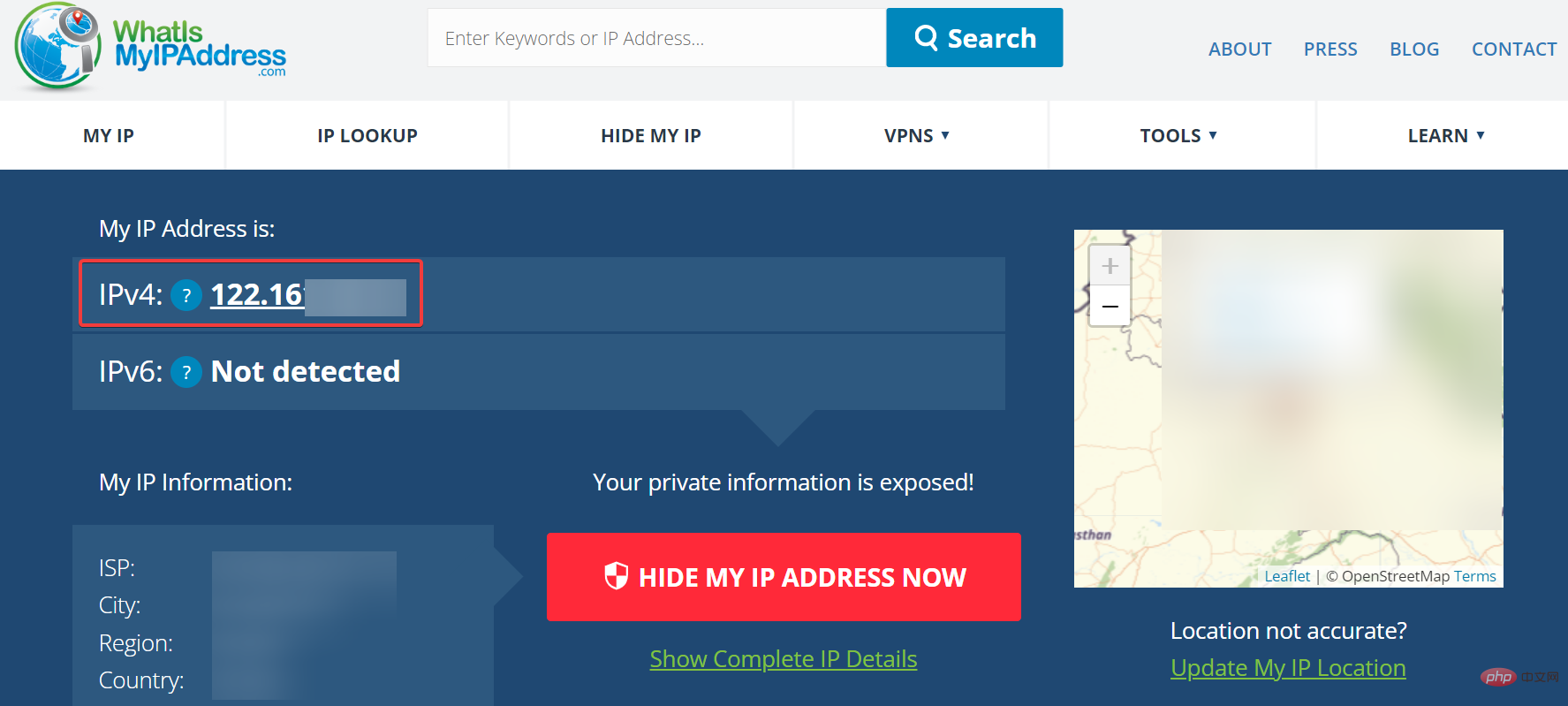
What is my IP や IPConfig.in などの他のツールを使用して、Windows 11 で IP アドレスを見つけることもできます。 IPアドレス。さらに、一部のサードパーティ アプリケーションは、IP アドレスの検索に役立つ場合があります。
IP アドレスを見つけるのは、思っているほど複雑ではないことがわかりました。ここにリストされている 6 つの方法の中から、最も使い慣れていて、最も安価な方法を選択してください。
また、Windows 11 で静的 IP を設定し、セカンダリ IP アドレスを追加する方法についても学習してください。
以上がWindows 11 で IP アドレスを確認する 6 つの簡単な方法を紹介します。の詳細内容です。詳細については、PHP 中国語 Web サイトの他の関連記事を参照してください。

ホットAIツール

Undresser.AI Undress
リアルなヌード写真を作成する AI 搭載アプリ

AI Clothes Remover
写真から衣服を削除するオンライン AI ツール。

Undress AI Tool
脱衣画像を無料で

Clothoff.io
AI衣類リムーバー

AI Hentai Generator
AIヘンタイを無料で生成します。

人気の記事

ホットツール

メモ帳++7.3.1
使いやすく無料のコードエディター

SublimeText3 中国語版
中国語版、とても使いやすい

ゼンドスタジオ 13.0.1
強力な PHP 統合開発環境

ドリームウィーバー CS6
ビジュアル Web 開発ツール

SublimeText3 Mac版
神レベルのコード編集ソフト(SublimeText3)

ホットトピック
 7478
7478
 15
15
 1377
1377
 52
52
 77
77
 11
11
 19
19
 33
33
 Windows 11 で MAC アドレスを見つけて変更する方法
Apr 27, 2023 pm 04:04 PM
Windows 11 で MAC アドレスを見つけて変更する方法
Apr 27, 2023 pm 04:04 PM
Windows 11 で MAC アドレスをどこで見つけて変更するのか、まだ方法がわからないのですが? IP アドレスを非表示にすることができるため、この記事では、Windows 11 のデバイスのプロパティからカスタム MAC アドレスを設定する簡単な手順を説明します。 MACアドレスは変更できるのでしょうか? Windows コンピュータのデフォルトの MAC アドレスを変更することは可能ですが、予期しない問題が発生する可能性があるため、デバイスの製造元は変更しないことを強く推奨しています。ネットワーク インターフェイス コントローラー (NIC) では、MAC アドレスはハードコードされているため変更できませんが、一部のドライバーでは変更できる場合があります。さらに、ユーザーはサードパーティのプログラムを使用して MAC アドレスを変更することもできます。
 Windows 10/11で1枚のLANカードに複数のIPアドレスを割り当てる方法
May 30, 2023 am 11:25 AM
Windows 10/11で1枚のLANカードに複数のIPアドレスを割り当てる方法
May 30, 2023 am 11:25 AM
場合によっては、1 つの LAN カードに複数のアドレスを割り当てる必要があります。たとえば、一意の IP アドレスで複数の Web サイトを実行する必要がある場合や、アプリケーションを異なる IP アドレスにバインドする必要がある場合などです。 1 つのネットワーク インターフェイス カードまたは LAN カードに複数のアドレスを割り当てる方法を考えている場合は、この記事がそれを実現するのに役立ちます。以下の手順を最後まで実行すれば完了です。それでは始めましょう! 1 つの LAN カードに複数の IP アドレスを割り当てる ステップ 1: Windows + R キーを同時に使用して実行プロンプトを開き、「ncpa.cpl」と入力し、Enter キーを押して「ネットワーク接続」ウィンドウを開きます。ステップ 2: ネットワーク アダプタの [イーサネット] または [WiFi] オプションを右クリックし、[プロパティ] をクリックします。ステップ 3: [プロパティ] ウィンドウから
 Windows 10 でアドレス解決プロトコル (ARP) キャッシュをクリアする方法
Apr 13, 2023 pm 07:43 PM
Windows 10 でアドレス解決プロトコル (ARP) キャッシュをクリアする方法
Apr 13, 2023 pm 07:43 PM
アドレス解決プロトコル (ARP) は、MAC アドレスを IP アドレスにマッピングするために使用されます。ネットワーク上のすべてのホストは独自の IP アドレスを持ちますが、ネットワーク インターフェイス カード (NIC) は IP アドレスではなく MAC アドレスを持ちます。 ARP は、IP アドレスと MAC アドレスを関連付けるために使用されるプロトコルです。これらのエントリはすべて収集され、ARP キャッシュに配置されます。マップされたアドレスはキャッシュに保存され、通常は害を及ぼしません。ただし、エントリが正しくない場合、または ARP キャッシュが破損している場合は、接続の問題、読み込みの問題、またはエラーが発生する可能性があります。したがって、ARP キャッシュをクリアしてエラーを修正する必要があります。この記事では、ARP キャッシュをクリアするさまざまな方法を見ていきます。方法
 設定アプリまたはルーターを使用して iPhone で Mac のアドレスを確認する 5 つの方法
Apr 13, 2023 pm 05:46 PM
設定アプリまたはルーターを使用して iPhone で Mac のアドレスを確認する 5 つの方法
Apr 13, 2023 pm 05:46 PM
インターネットに接続されているデバイスには、物理アドレスとインターネット アドレスという 2 種類のアドレスがあります。インターネット アドレスはデバイスをグローバルに特定しますが、物理アドレスはローカル ネットワークに接続されている特定のデバイスを識別するのに役立ちます。この物理アドレスは専門的には MAC アドレスと呼ばれます。iPhone に MAC アドレスがあるかどうか疑問に思っている場合は、はい、すべての携帯電話 (iPhone を含む) には独自の一意の MAC アドレスがあります。 MACアドレスとは何ですか?メディア アクセス コントロール (MAC アドレス) は、同じネットワークに接続されている他のデバイスからデバイスを識別するために使用される固有のインジケータです。インターネットに接続できる端末をお持ちの場合は、MAC アドレスを登録します。このアドレスの所有者は
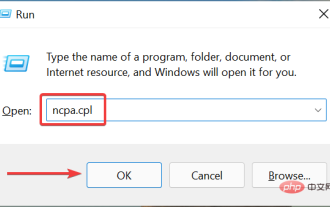 Windows 11でセカンダリIPアドレスを追加する方法
Apr 14, 2023 pm 04:10 PM
Windows 11でセカンダリIPアドレスを追加する方法
Apr 14, 2023 pm 04:10 PM
Windows 11 でセカンダリ IP アドレスを割り当てる必要があるのはなぜですか?ここで、最も重要な疑問が生じます。なぜ Windows 11 でセカンダリ IP アドレス、さらには複数の IP アドレスを割り当てる必要があるのですか?デフォルトの IP アドレスを持つデバイスがあり、別のデバイスを使用したい場合は、セカンダリ デバイスの追加が必要になる場合があります。これとは別に、さまざまな SSL Web サイトをホストするためにも使用されます。特定の時間枠内に 1 つの IP アドレスから送信できる量には制限があるため、短期間に大量の電子メールを送信する必要がある場合は、複数の IP アドレスを取得すると便利な場合があります。さらに、スパム フィルターによるブラックリストへの登録を避けるために設定するユーザーもいます。さらに補助具も追加
 Apple アフターセールス (Apple アフターセールス ポイントのアドレス)
Jan 11, 2024 pm 10:30 PM
Apple アフターセールス (Apple アフターセールス ポイントのアドレス)
Jan 11, 2024 pm 10:30 PM
Apple の公式アフターサービス電話番号: Apple の 24 時間サービス センターの電話番号: 400-666-8800。 Apple 携帯電話のアフターサービス電話番号は 400-666-8800 です。 -627-2273。 Apple のカスタマー サービス マニュアル サービス ホットラインは、アフターサポートの場合は 400-627-2273、オンライン ストアの場合は 400-666-8800、そして唯一の Apple の公式電話番号は 400-666-8800 です。 Apple のカスタマー サービス ホットラインは 400-666-8800 です。この番号に電話して、Apple 製品のハードウェア、ソフトウェア、およびサードパーティのアクセサリについて問い合わせることができます。なお、Apple の手動カスタマーサービスは 24 時間対応ではなく、対応時間は午前 9 時から午後 9 時までです (日曜日は午前 9 時から午後 9 時まで)。
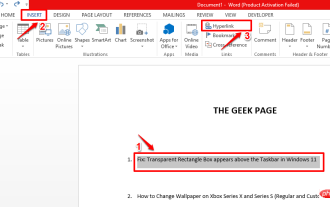 MS Word文書にヒントを追加する方法
Apr 30, 2023 pm 10:19 PM
MS Word文書にヒントを追加する方法
Apr 30, 2023 pm 10:19 PM
Word に関しては、すべてをプレーン テキストで記述できるわけではありませんし、その必要があるわけでもありません。長い説明文ですべてを書き出すと、Word 文書が退屈でわかりにくくなる可能性があります。もちろんコメント機能はオプションです。しかし、コメントを追加しただけでも、文書が非常に不格好で重く見える可能性があります。しかし、短い説明が必要なテキストの上にカーソルを置くと、その上に表示したいテキストを含む小さなボックスが表示されるようにするにはどうすればよいでしょうか?さて、この文はScreenTipと呼ぶことができます。文書にヒントを挿入したら、追加した説明テキストを表示したいときは、ヒントが挿入されたテキストまたは行の上にマウスを置くだけです。この記事では、同じ目的を達成するために使用できる 2 つの異なる方法をリストします。フォローする
 Meituan の住所はどこで変更できますか? Meituanのアドレス変更チュートリアル!
Mar 15, 2024 pm 04:07 PM
Meituan の住所はどこで変更できますか? Meituanのアドレス変更チュートリアル!
Mar 15, 2024 pm 04:07 PM
1. Meituan の住所はどこで変更できますか? Meituanのアドレス変更チュートリアル!方法(1) 1. Meituan My Pageに入り、「設定」をクリックします。 2. 個人情報を選択します。 3. 配送先住所を再度クリックします。 4. 最後に、変更したいアドレスを選択し、アドレスの右側にあるペンアイコンをクリックして変更します。方法 (2) 1. Meituan アプリのホームページで [テイクアウト] をクリックし、入力後 [その他の機能] をクリックします。 2. [その他] インターフェイスで、[アドレスの管理] をクリックします。 3. [配送先住所] インターフェイスで、[編集] を選択します。 4. 必要に応じて 1 つずつ変更し、最後にクリックしてアドレスを保存します。